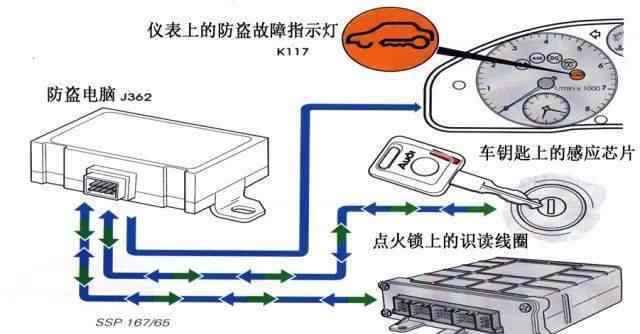-更改工作表的默认数量-
默认情况下,当打开Excel时,将创建一个新的空白色工作簿,其中包含3个工作表。
但是你会一直用这三张工作表吗?还是想多用工作表?要不要逐一添加?
事实上,这个数字可以更改为1到255之间的任何数字。
1.打开一个Excel工作界面,“文件”选项卡→“选项”→打开“Excel选项”对话框;
2.在“常规”界面中,创建新工作簿时,您可以将“包含的工作表数”更改为所需值。
3.创建新的空白色工作簿时,将包括您设置的工作表数量。
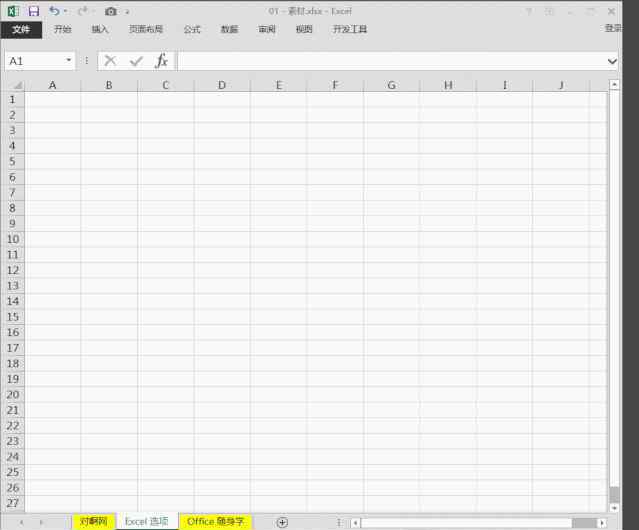
-更改最近使用的文档列表的数量-
使用Excel 2013打开几个工作簿后,单击“打开”,您将在右窗格中看到最近使用的文档列表。
默认情况下,这个列表的编号是17,我们可以将其更改为1到50之间的任何数字。
1.打开一个Excel工作界面,“文件”选项卡→“选项”→打开“Excel选项”对话框;
2.在“高级”界面中,在“显示”组下的“显示此数量的‘最近文档’”右侧设置所需的值。
3.设置右窗格中列出的文档数量。
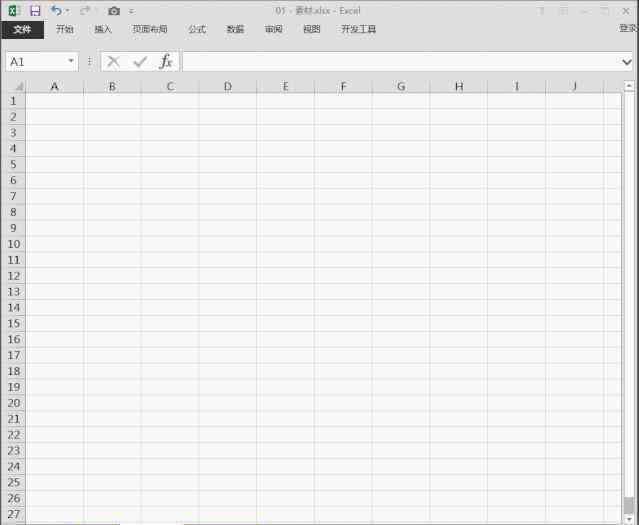
-更改用户名-
有些事情很简单,但是很少有人知道。
通过添加用户名,您可以将作者的姓名作为姓名嵌入到未来的文档中。当您打开工作簿属性对话框时,可以看到作者的签名。
1.打开一个Excel工作界面,“文件”选项卡→“选项”→打开“Excel选项”对话框;
2.在其“常规”界面中,更改“个性化Microsoft Office”组中的用户名。
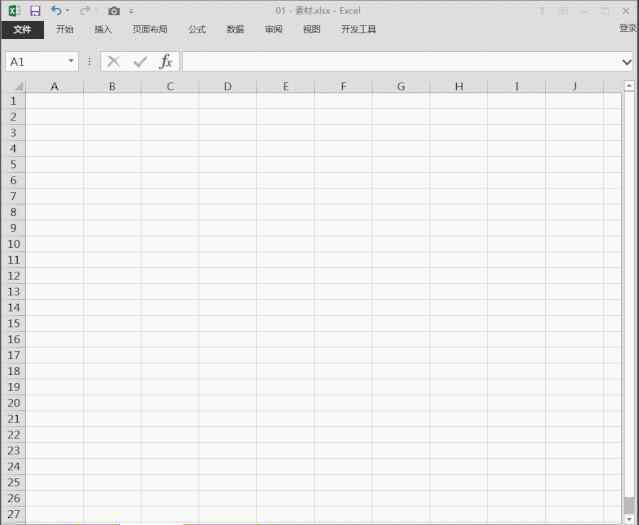
-更改默认文件存储位置-
保存工作簿时,您是否经常在“另存为”对话框中查找目标文件夹?
通过改变文件的存储位置,不需要每次都保存在其他文件夹中,每次都节省了很多时间。
1.打开一个Excel工作界面,“文件”选项卡→“选项”→打开“Excel选项”对话框;
2.在保存界面中,设置保存工作簿组下的默认本地文件位置。
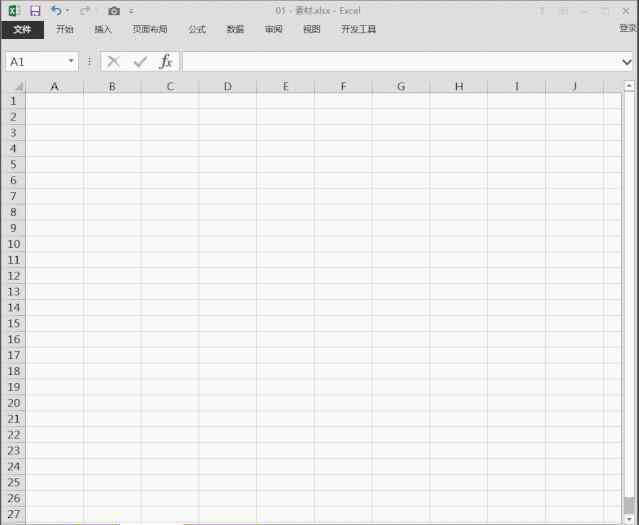
×
×
×
×
可以录取
该课程有效期为1年
1.《excel选项 【Excel】轻松运用 Excel 之“Excel 选项”的 4 个设置》援引自互联网,旨在传递更多网络信息知识,仅代表作者本人观点,与本网站无关,侵删请联系页脚下方联系方式。
2.《excel选项 【Excel】轻松运用 Excel 之“Excel 选项”的 4 个设置》仅供读者参考,本网站未对该内容进行证实,对其原创性、真实性、完整性、及时性不作任何保证。
3.文章转载时请保留本站内容来源地址,https://www.lu-xu.com/yule/626140.html